クラウドボリュームの Snapshot を管理します
 変更を提案
変更を提案


ボリュームごとに Snapshot ポリシーを作成して、ボリュームの内容全体を以前からリカバリまたはリストアできるようにすることができます。必要に応じて、クラウドボリュームのオンデマンド Snapshot を作成することもできます。
オンデマンドスナップショットを作成します
現在のボリューム状態の Snapshot を作成する場合は、クラウドボリュームのオンデマンド Snapshot を作成できます。
-
作業環境を開きます。
-
ボリュームにカーソルを合わせ、 * スナップショットコピーの作成 * をクリックします。
-
スナップショットの名前を入力するか、自動的に生成された名前を使用して、 * 作成 * をクリックします。
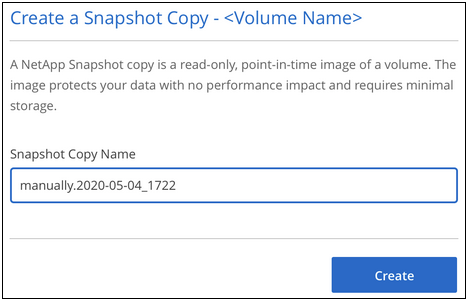
Snapshot が作成されます。
Snapshot ポリシーを作成または変更します
クラウドボリュームに対して、必要に応じて Snapshot ポリシーを作成または変更できます。Snapshot ポリシーは、ボリュームの作成時またはボリュームの編集時に、 _Snapshot policy_tab から定義します。
-
作業環境を開きます。
-
ボリュームにカーソルを合わせ、 * 編集 * をクリックします。
-
[_ スナップショットポリシー _ ] タブで、 [ スナップショットの有効化 ] スライダを右に移動します。
-
Snapshot のスケジュールを定義します。
-
頻度を選択します。 * Hourly * 、 * Daily * 、 * Weekly * 、または * Monthly *
-
保持する Snapshot の数を選択します。
-
Snapshot を作成する曜日、時間、および分を選択します。
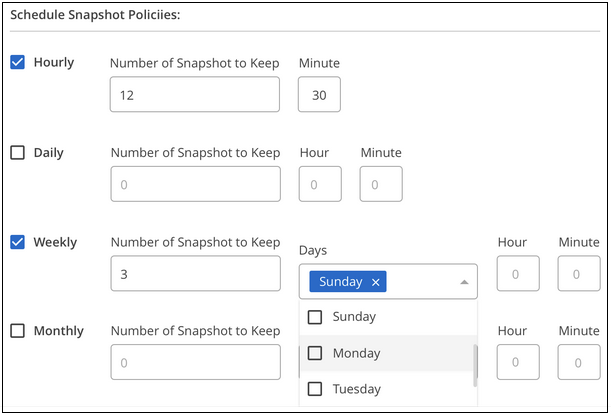
-
-
[Add volume* (ボリュームの追加) ] または [* Update volume* (ボリュームの更新) ] をクリックして、ポリシー設定を保存します。
Snapshot ポリシーを無効化
Snapshot ポリシーを無効にして、 Snapshot ポリシーの設定を保持しながら Snapshot が短時間作成されないようにすることができます。
-
作業環境を開きます。
-
ボリュームにカーソルを合わせ、 * 編集 * をクリックします。
-
[_ スナップショットポリシー _ ] タブで、 [ スナップショットの有効化 ] スライダを左に移動します。

-
[ ボリュームの更新 ] をクリックします。
スナップショット・ポリシーを再度有効にするには ' スナップショットの有効化スライダーを右に移動し ' ボリュームの更新 * をクリックします
Snapshot を削除します
不要になった Snapshot を削除できます。
-
作業環境を開きます。
-
ボリュームにカーソルを合わせ、 * Snapshot コピーの削除 * をクリックします。
-
ドロップダウンリストからスナップショットを選択し、 * 削除 * をクリックします。
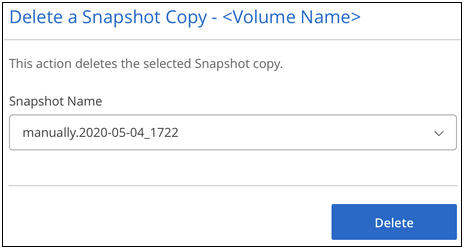
-
確認ダイアログボックスで、 * 削除 * をクリックします。
Snapshot を新しいボリュームにリストアします
必要に応じて、新しいボリュームに Snapshot をリストアできます。
-
作業環境を開きます。
-
ボリュームにカーソルを合わせ、 * 新しいボリュームへのリストア * をクリックします。
-
新しいボリュームの作成に使用する Snapshot をドロップダウンリストから選択します。
-
新しいボリュームの名前を入力し、 * リストア * をクリックします。
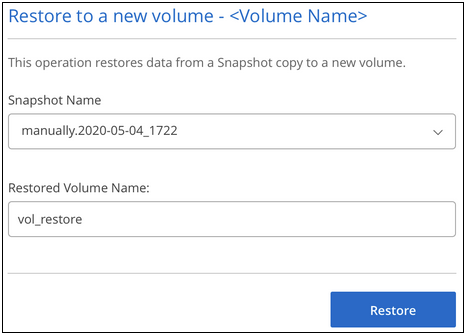
ボリュームが作業環境に作成されます。
-
ボリュームパスやサービスレベルなど、ボリュームの属性を変更する必要がある場合は、次の手順を実行します。
-
ボリュームにカーソルを合わせ、 * 編集 * をクリックします。
-
変更を加えて、「 * 音量の更新 * 」をクリックします。
-
に進みます "クラウドボリュームをマウント"。


